5–1 「ドキュメント」領域でできること
ドキュメントのツールバー
「ドキュメント」領域のツールバー
「ドキュメント」領域には、専用のツールバーがあります。
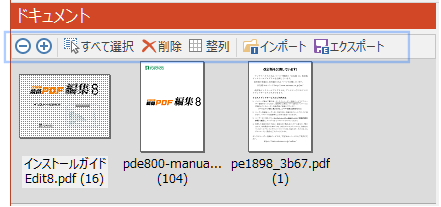
図5・1 ドキュメントのツールバー
「ドキュメント」領域のツールバーには次のコマンドがあります。
-
 縮小:ドキュメントに登録したファイルのサムネイル(縮小イメージ)を小さくします。
縮小:ドキュメントに登録したファイルのサムネイル(縮小イメージ)を小さくします。 -
 拡大:ドキュメントに登録したファイルのサムネイル(縮小イメージ)を大きくします。
拡大:ドキュメントに登録したファイルのサムネイル(縮小イメージ)を大きくします。 -
 すべて選択:ドキュメントに登録されたファイルを、すべて選択状態にします。
すべて選択:ドキュメントに登録されたファイルを、すべて選択状態にします。 -
 削除:ドキュメントで選択されているファイルを削除します。
削除:ドキュメントで選択されているファイルを削除します。 -
 整列:ドキュメントに登録されたファイルのサムネイル(縮小イメージ)を整列します。「名前順」または「名前順(降順)」を指定できます。
整列:ドキュメントに登録されたファイルのサムネイル(縮小イメージ)を整列します。「名前順」または「名前順(降順)」を指定できます。 -
 インポート:すべての編集状態を破棄して、ドキュメントファイル(拡張子 '.petx' のファイル)を読み込みます。
インポート:すべての編集状態を破棄して、ドキュメントファイル(拡張子 '.petx' のファイル)を読み込みます。 -
 エクスポート:現在の編集状態をドキュメントファイルに保存します。
エクスポート:現在の編集状態をドキュメントファイルに保存します。
- 関連:5–6 「ドキュメント」の保存と読み込み
- ※ 「ドキュメント」領域に登録した各ファイルの編集状態は、「ドキュメントファイル」としてエクスポートできます。ドキュメントファイルの拡張子はpetxです。エクスポートしたドキュメントファイルをインポートすることで、エクスポート時の状態を復元できます(ただし「元に戻す」の情報は破棄されています)。編集状態をエクスポートしたファイルは、ファイルを「開く」操作では読み込めません。「ドキュメント」領域のツールバーにある「インポート」コマンドで読み込んでください。
ファイル操作
ファイル操作(ドキュメント)
| 「ドキュメント」領域に登録されたファイルの操作コマンドのほとんどは、右クリックメニューから実行します。「ドキュメント」領域で、操作対象のファイルのサムネイルを右クリックして表示されるメニューからコマンドを指定します。 | 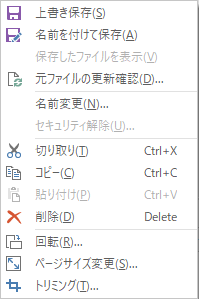 右クリックメニュー |
-
 上書き保存:ファイルを上書き保存します。保存結果は保存したファイルを表示で、すぐ確認できます。
上書き保存:ファイルを上書き保存します。保存結果は保存したファイルを表示で、すぐ確認できます。 -
 名前を付けて保存:ファイルを名前を付けて保存します。デフォルトではPDFビューアが起動して保存結果を見ることができます。
名前を付けて保存:ファイルを名前を付けて保存します。デフォルトではPDFビューアが起動して保存結果を見ることができます。 -
保存したファイルを表示:最後に「保存」または「名前を付けて保存」を実行して出力したPDFを表示します。PDFに関連付けられた既定のプログラムが起動します。読み込んだだけで保存していないファイルでは無効です。
-
 元ファイルの更新確認:元ファイルが「ドキュメント」領域への登録時以降に更新されている場合、ファイルを開きなおします。元ファイルがWord/ExcelなどPDF以外のファイルである場合に有効です。開きなおすと現在編集中の内容はすべて無効になるので注意してください。
元ファイルの更新確認:元ファイルが「ドキュメント」領域への登録時以降に更新されている場合、ファイルを開きなおします。元ファイルがWord/ExcelなどPDF以外のファイルである場合に有効です。開きなおすと現在編集中の内容はすべて無効になるので注意してください。 -
名前変更:「ドキュメント」領域に登録されているファイルの名前(ファイル名)を変更します。「名前変更」を実行すると「名称変更」ダイアログが出るので、新しい名前を入力して[OK]ボタンをクリックしてください。複数ファイル選択時でも、右クリックしたファイルのみが処理対象です。ファイル名を変更すると、「保存」を実行したときに出力されるPDFのファイル名は、変更後のファイル名になります。
-
セキュリティ解除:パスワードセキュリティがかけられたPDFファイルである場合、適切なパスワードを入力することでセキュリティを解除できます。
-
 切り取り:ファイル内容をクリップボードに入れて、ドキュメントからファイルを削除します。切り取ったファイルは、貼り付けで、複製したり他のファイルに挿入できます。複数ファイル選択時は、選択されたファイルすべてを切り取ります。
切り取り:ファイル内容をクリップボードに入れて、ドキュメントからファイルを削除します。切り取ったファイルは、貼り付けで、複製したり他のファイルに挿入できます。複数ファイル選択時は、選択されたファイルすべてを切り取ります。 -
 コピー:ファイル内容をクリップボードに入れます。複数ファイル選択時は、選択されたファイルすべてをコピーします。
コピー:ファイル内容をクリップボードに入れます。複数ファイル選択時は、選択されたファイルすべてをコピーします。 -
 貼り付け:クリップボードからファイル内容を貼り付けます。
貼り付け:クリップボードからファイル内容を貼り付けます。
「コピー」後、「ドキュメント」領域で「貼り付け」を実行すると、ファイルの複製ができます。
「ドキュメント」領域で「コピー」または「切り取り」後、「ページ」ペインで「貼り付け」を実行すると、ページの選択位置にファイル内容が挿入されます。 -
 削除:選択中のファイルを削除します。実行すると、削除確認ダイアログが出るので、確認して[はい]ボタンをクリックしてください。複数ファイル選択時は、選択されたファイルすべてを削除します。
削除:選択中のファイルを削除します。実行すると、削除確認ダイアログが出るので、確認して[はい]ボタンをクリックしてください。複数ファイル選択時は、選択されたファイルすべてを削除します。 -
 回転:ファイルに含まれるすべてのページ方向を一括で90度単位に回転できます。
回転:ファイルに含まれるすべてのページ方向を一括で90度単位に回転できます。
「右90度」「左90度」「180度」から選んでください。複数ファイル選択時でも、「プレビュー」領域に表示しているファイルのみが処理対象です。 -
 ページサイズ変更:ファイルに含まれるすべてのページサイズを一括変更できます(関連:4–4 ページサイズ変更)。複数ファイル選択時でも、「プレビュー」領域に表示しているファイルのみが処理対象です。
ページサイズ変更:ファイルに含まれるすべてのページサイズを一括変更できます(関連:4–4 ページサイズ変更)。複数ファイル選択時でも、「プレビュー」領域に表示しているファイルのみが処理対象です。 -
 トリミング:ファイルに含まれるすべてのページの上下左右をトリミングできます(関連:4–3 トリミング)。複数ファイル選択時でも、「プレビュー」領域に表示しているファイルのみが処理対象です。
トリミング:ファイルに含まれるすべてのページの上下左右をトリミングできます(関連:4–3 トリミング)。複数ファイル選択時でも、「プレビュー」領域に表示しているファイルのみが処理対象です。
 「ドキュメント」では編集機能がファイル内のすべてのページに反映されます。
「ドキュメント」では編集機能がファイル内のすべてのページに反映されます。
特定のページのみを編集したいときは、「ページ」で対象ページを選択してコマンドを実行してください。
(関連:4–1 「ページ」ペインでできること、編集対象の選択)